Win10取消快速访问功能的技巧
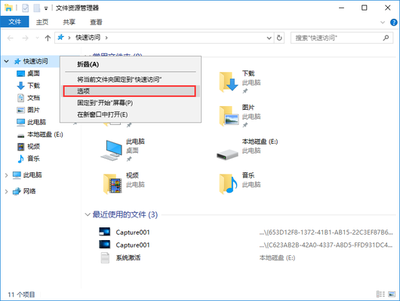
Win10取消快速访问功能的技巧
一、通过文件夹选项取消快速访问相关显示并清除记录
- 打开文件夹选项
- 打开Win10文件资源管理器,在左侧边栏的“快速访问”上右键,选择“选项”。这一步操作可以让我们进入文件夹选项的设置页面,对快速访问功能进行调整。
- 调整显示设置并清除记录
- 在文件夹选项页面,依次选择【此电脑】,去除勾选【在快速访问中显示最近使用的文件】以及【在快速访问中显示常用文件夹】。这两项设置决定了快速访问中是否显示最近使用的文件和常用文件夹,如果不希望显示这些内容以保护隐私或者减少不必要的显示,可以取消勾选这两项。
- 选择完毕后,点击【清除】当前记录。这样可以清除之前快速访问中已经存在的记录。
- 点击【确认】即可。完成以上操作后,下次启动文件资源管理器的时候,就默认是库和磁盘与驱动器的界面了,不用担心隐私泄露等问题。
二、通过查看菜单中的选项进行操作
- 进入查看选项
- 点击文件资源管理器上方的“查看”,在展开的选项框中点击“选项”,打开文件夹选项设置页面。
- 清除记录并调整隐私设置
- 在打开的文件夹选项中,可先点击“清除文件资源管理器历史记录”。这一步操作可以清除快速访问中已有的文件访问记录。
- 然后在隐私设置中,将“显示最近使用的文件”和“显示常用文件夹”取消勾选。这样就可以避免相关内容再出现在快速访问里。
- 如果还有文件夹固定在快速访问里,鼠标右键点击这个文件夹,然后选择“从快速访问中取消固定”,这样就能彻底清理快速访问中的相关文件夹显示。
三、通过运行窗口和文件夹选项配合操作
- 通过运行打开文件资源管理器并进入文件夹选项
- 按组合键“Win+R”调用“运行”,输入“Explorer”,然后单击确定,打开文件资源管理器。之后在文件资源管理器中,右键单击左侧的“快速访问”,选择“选项”。
- 调整设置
- 在文件夹选项的常规选项卡下,更改“打开文件资源管理器时打开:此电脑”,然后取消勾选“在快速访问中显示最近使用的文件”和“在快速访问中显示常用文件夹”,然后单击清除按钮。,单击“应用”和“确定”,即可取消快速访问功能相关的显示内容等操作。
本篇文章所含信息均从网络公开资源搜集整理,旨在为读者提供参考。尽管我们在编辑过程中力求信息的准确性和完整性,但无法对所有内容的时效性、真实性及全面性做出绝对保证。读者在阅读和使用这些信息时,应自行评估其适用性,并承担可能由此产生的风险。本网站/作者不对因信息使用不当或误解而造成的任何损失或损害承担责任。
